ელფოსტის დაგეგმვა Gmail-ზე შეიძლება ძალიან სასარგებლო იყოს. თქვენ უნდა გაგზავნოთ ერთი, მაგრამ არა ამ მომენტში. ვინაიდან არ გსურთ გარისკოთ მისი გაგზავნის დავიწყება, თქვენ გადაწყვიტეთ მისი დაგეგმვა. კარგი ამბავი ის არის, რომ სამუშაოს შესასრულებლად არ გჭირდებათ დამატებითი დანამატების ან პროგრამული უზრუნველყოფის დაყენება. Gmail-ს აქვს ჩაშენებული ფუნქცია.
როგორ დავგეგმოთ ელფოსტა Gmail-ზე
ელფოსტის მოგვიანებით დაგეგმვით, თქვენ დარწმუნდებით, რომ ის გაგზავნილია, გახსოვთ თუ არა. ეს არის ნამდვილი მაშველი, როდესაც ეს არის რაღაც მნიშვნელოვანი. თქვენ უკვე გაქვთ საკმარისი საქმეები გასაკეთებელი და არ ინერვიულოთ ელ.ფოსტის გაგზავნაზე შესანიშნავია.
როგორც კი Gmail გაიხსნება, შექმენით ახალი ელფოსტა, როგორც ამას ჩვეულებრივ აკეთებთ. დასრულების შემდეგ დააწკაპუნეთ ჩამოსაშლელ მენიუზე გაგზავნის ღილაკის მარჯვნივ. დააჭირეთ ღილაკს გაგზავნის განრიგი.
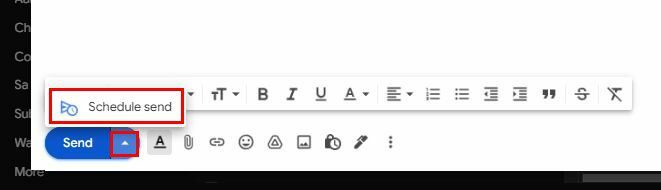
ღილაკზე დაჭერისას ნახავთ დროის სხვადასხვა ვარიანტს. თქვენ შეგიძლიათ აირჩიოთ ინტეგრირებული ვარიანტებიდან, როგორიცაა ხვალ დილით, ხვალ შუადღისას ან რამდენიმე დღის შემდეგ. თუ არ ხართ კმაყოფილი არცერთი შემოთავაზებული დროით, ყოველთვის შეგიძლიათ აირჩიოთ თარიღებისა და დროის არჩევანი უკეთესი დროის ასარჩევად.
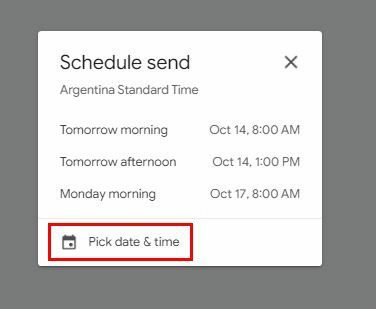
შემდეგი, დაინახავთ კალენდარს, ასე რომ თქვენ შეგიძლიათ აირჩიოთ თარიღი, რომლის გაგზავნა გსურთ და თარიღი. შეგიძლიათ ხელით შეიყვანოთ დრო და თარიღი და შეცვალოთ, თუ დრო არის დილა ან შუადღე (Დილა თუ საღამო). მას შემდეგ რაც დაასრულებთ საჭირო ინფორმაციის შეყვანას, არ დაგავიწყდეთ დააწკაპუნოთ ლურჯ გრაფიკის გაგზავნის ღილაკზე ქვედა მარჯვენა კუთხეში.
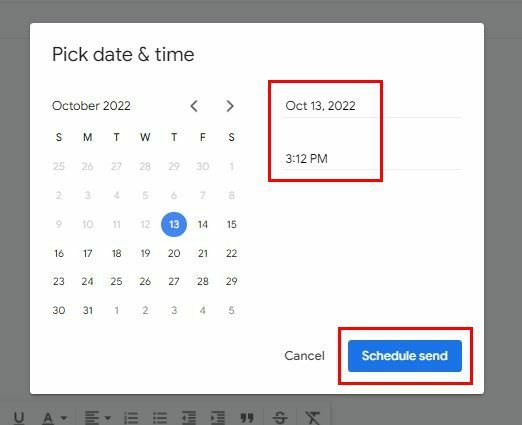
როგორ ვნახოთ ელ.ფოსტის განრიგები Gmail-ში
თუ თქვენ დაგეგმეთ სხვადასხვა ელ.წერილი, მაგრამ გსურთ დარწმუნდეთ, რომ დაგეგმეთ კონკრეტული ელ.წერილი, აქ შეგიძლიათ შეამოწმოთ. ელფოსტის გაგზავნის შემდეგ, დაწყებით ასაკში დაბრუნდებით. შედგენის ვარიანტის ქვემოთ ნახავთ სხვადასხვა ვარიანტს, როგორიცაა შემოსულები, ვარსკვლავით მონიშნული, გადადებული და გაგზავნილი, რასაც მოჰყვება დაგეგმილი. თქვენ ასევე დაინახავთ რამდენი ელ.წერილი გაქვთ დაგეგმილი.
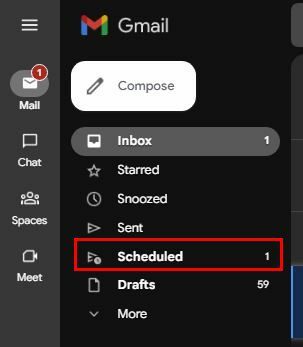
როდესაც დააწკაპუნებთ დაგეგმილ ვარიანტზე, შეგიძლიათ გააკეთოთ ისეთი რამ, როგორიცაა:
- გაუქმება გაგზავნა
- წაუკითხავად მონიშვნა
- ჩაჩუმება
- იხილეთ ელფოსტა
- დავამატებ ამოცანებს
- Inbox-ში დამატება
- ეტიკეტები
- ვარსკვლავის დამატება
- შექმენით ღონისძიება
- გაფილტრეთ მსგავსი შეტყობინებები
- დადუმება
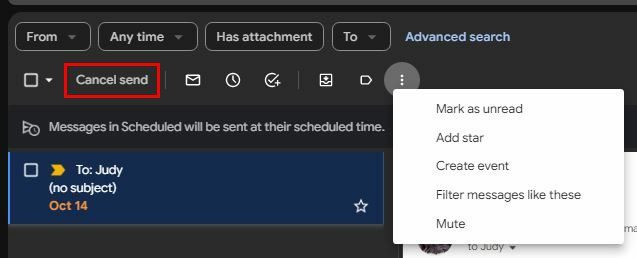
როდესაც ხედავთ ელფოსტას, ხედავთ მის დაგეგმილ დროს, ხოლო მარჯვნივ იხილავთ სხვა ვარიანტს მისი გაგზავნის გაუქმების მიზნით.
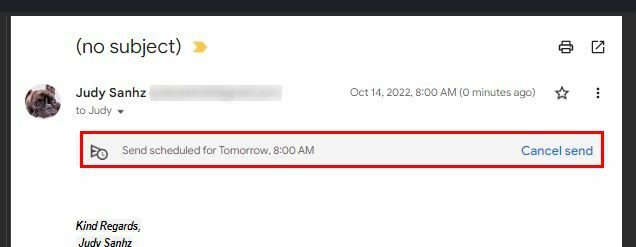
თუ გსურთ დაარედაქტიროთ ელფოსტა და არ გააუქმოთ ელფოსტა, მაინც დაგჭირდებათ გაგზავნის გაუქმება ელფოსტის რედაქტირებისთვის. მას შემდეგ რაც დააწკაპუნებთ გაუქმების გაგზავნის ოფციაზე, თქვენ დაიბრუნებთ წვდომას ელფოსტაზე საჭირო ცვლილებების შესატანად.
როგორ დავგეგმოთ ელფოსტა Gmail-ში – Android
ასევე შესაძლებელია თქვენი ელფოსტის დაგეგმვა თქვენს Android მოწყობილობაზე. აპლიკაციის გახსნის შემდეგ, შეადგინეთ თქვენი ელფოსტა ისე, როგორც ამას ჩვეულებრივ აკეთებთ. შეეხეთ წერტილებს ზედა მარჯვენა კუთხეში და შეეხეთ გაგზავნის განრიგის ვარიანტს. თქვენ დაინახავთ გაგზავნის ვარიანტებს, როგორიცაა ხვალ დილით, ხვალ შუადღისას ან ორშაბათს დილით, ან შეგიძლიათ აირჩიოთ თქვენი თარიღი და დრო. მას შემდეგ რაც დააყენეთ დრო და თარიღი, შეეხეთ გაგზავნის განრიგის ვარიანტს.
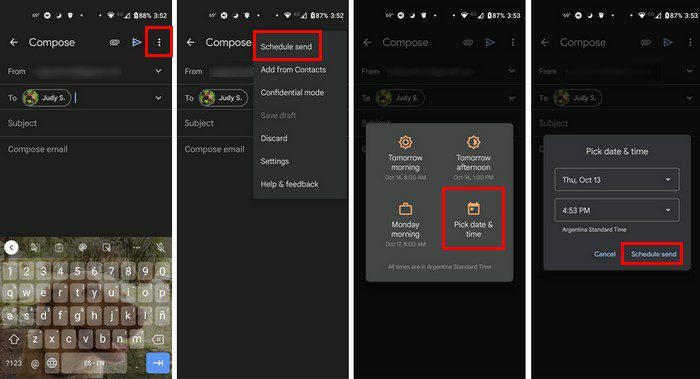
როდესაც გსურთ ნახოთ თქვენი დაგეგმილი ელ.წერილი, შეეხეთ სამხაზიან მენიუს ზედა მარცხენა მხარეს. როდესაც გვერდითი მენიუ გამოჩნდება, მოძებნეთ დაგეგმილი ვარიანტი. თქვენ ასევე უნდა ნახოთ რამდენი წერილის გაგზავნა იგეგმება. თუ გსურთ შეცვალოთ ელფოსტა, ასევე დაგჭირდებათ გაგზავნის გაუქმება. ელ.წერილი გადავა მონახაზებზე; თქვენ უნდა დააჭიროთ ფანქრის ხატულას საჭირო ცვლილებების შესატანად.
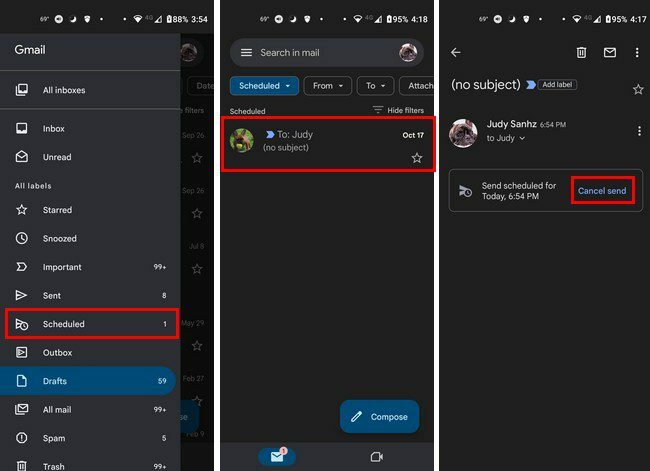
დასკვნა
არის ელ.წერილები, რომელთა გაგზავნა არ დაგავიწყდებათ. მაგრამ, იმდენი საქმით, რისი გაკეთებაც გჭირდებათ, შეგიძლიათ მარტივად დაგავიწყდეთ ერთის გაგზავნა. ელფოსტის წინასწარ დაგეგმვით, თქვენ არ უნდა ინერვიულოთ, რომ არ გამოაგზავნოთ იგი, რადგან Gmail ამას გააკეთებს თქვენთვის. შესაძლებელია ელფოსტის დაგეგმვა თქვენი კომპიუტერიდან ან Android მოწყობილობიდან. რა მოწყობილობიდან აპირებთ თქვენი ელფოსტის დაგეგმვას? გააზიარეთ თქვენი მოსაზრებები ქვემოთ მოცემულ კომენტარებში და არ დაგავიწყდეთ სტატიის სხვებისთვის გაზიარება სოციალურ მედიაში.